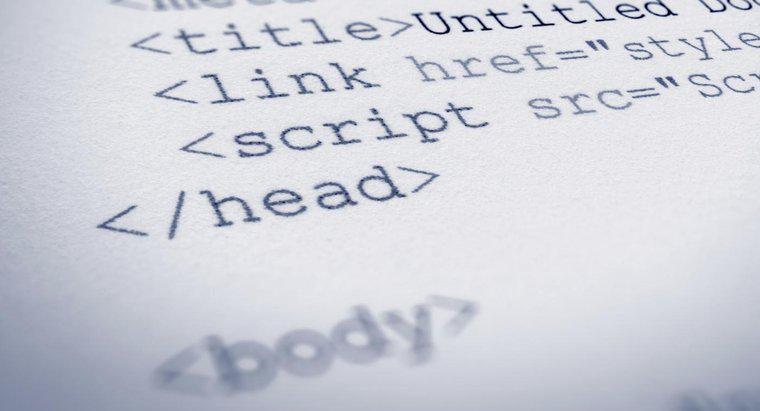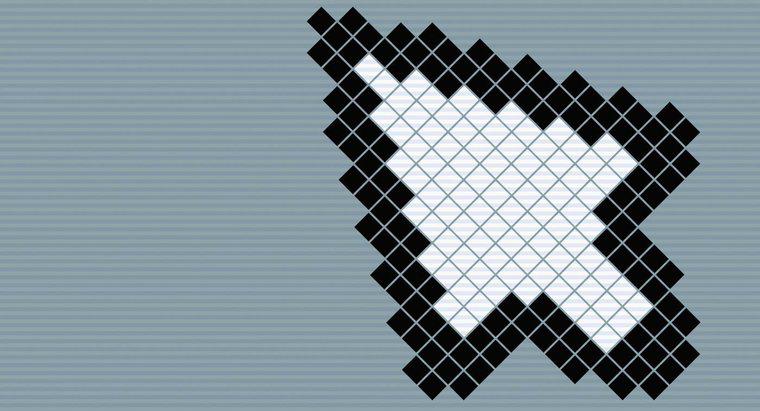Pour imprimer des adresses sur des enveloppes à l'aide de WordPad, démarrez le programme et sélectionnez la taille et l'orientation appropriées de la page dans la boîte de dialogue Mise en page. Après avoir configuré la page, saisissez l'adresse, utilisez les options d'alignement ou la touche Tab pour positionner l'adresse si nécessaire et imprimez la page via la boîte de dialogue Imprimer.
Démarrez WordPad en cliquant sur le bouton Démarrer, en sélectionnant l'option Tous les programmes, en ouvrant le dossier Accessoires et en cliquant sur WordPad. Une fois le programme chargé, cliquez sur le bouton Fichier et sélectionnez l'option Mise en page dans le menu déroulant. Ouvrez le menu déroulant à côté de l'option Taille, sélectionnez le format ou le type d'enveloppe souhaité et sélectionnez l'option Paysage dans la section Orientation. Décochez la case à côté de l'option Imprimer les numéros de page et cliquez sur OK.
Tapez l'adresse, mettez-la en surbrillance à l'aide du pointeur de la souris et choisissez l'option d'alignement souhaitée en la sélectionnant dans la section Paragraphe. Vous pouvez également cliquer avant la première lettre de l'adresse et continuer à appuyer sur la touche Tab jusqu'à ce que l'adresse atteigne la position souhaitée. Sélectionnez l'option Aperçu avant impression dans le menu Fichier pour afficher la mise en page de la page et apporter les modifications nécessaires à la position, l'alignement et la taille de l'adresse. Pour imprimer l'adresse, placez l'enveloppe dans votre imprimante, sélectionnez l'option Imprimer dans le menu Fichier et cliquez sur le bouton Imprimer dans la boîte de dialogue Imprimer.